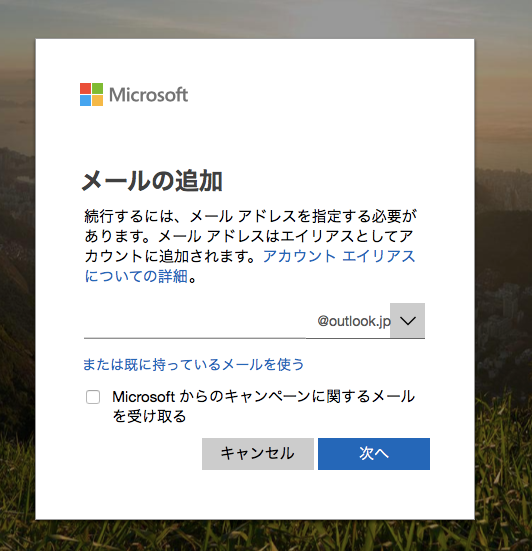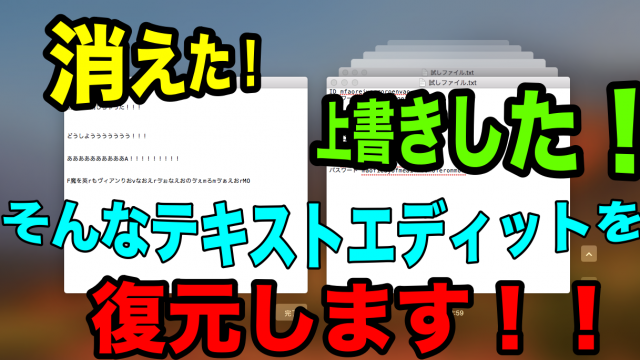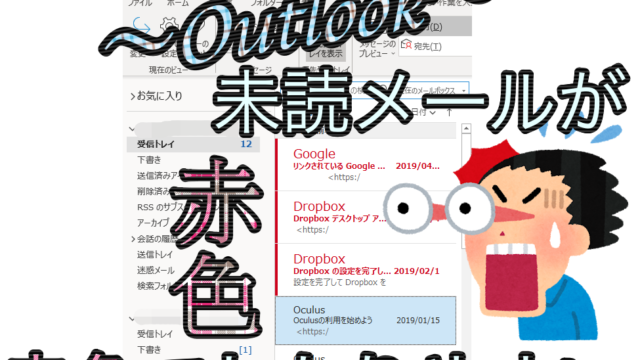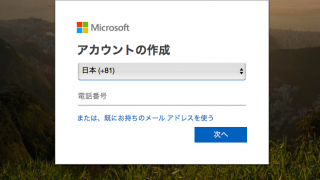Outlookのメールアドレスを新規で追加入手する仕方を説明していきます。
これは元からMicrosoftアカウントがあることが条件です。
ちなみにこの方法でOutlookのメールアドレスを取得した場合
自動的にMicrosoftアカウントのIDも変更することができます。
では、実際にOutlookメールアドレスを追加作成します。
1. まずはMicrosoftにログイン
まずはこちらを開いてMicrosoftにログインしてください
なお、Microsoftアカウントをお持ちでないあなたは
Outlookのメールアドレスを追加で作ることができないのでMicrosoftアカウント作ってください。
作り方はこちらで説明しています
2. ログインしたらメールアドレスを入力するページが出てきます
ログインした後に既存のOutlookメールアドレスを入力する画面に変わります
ですが、ここで既存のOutlookメールアドレスを登録してはダメなので
青字で書いてある「または新しいOutlookメールを入手する」をクリックしてください
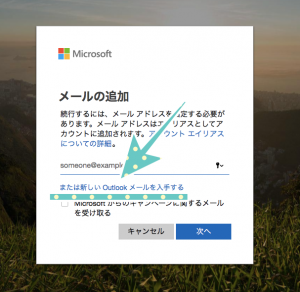
余談なんですが、実際にAmazonプライムとdTVを使って見て比較したので
昨今の動画配信サービスブーム、どのサービスがいいかわからなくて
ブームに乗れないそこのあなた。
AmazonプライムビデオとdTVを実際に見て誰でもわかるように比較したので見てください。

3. @前を考えて次へをクリックして作成
「または新しいOutlookメールを入手する」をクリックすると
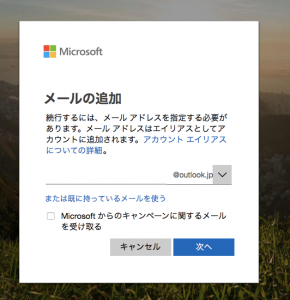
メールアドレスを作成する画面に変わります
あとは@前を考えて次へをクリックしたら作成完了です
作成が完了したらMicrosoftアカウントのIDも変更されるので
変更を適用しましたよという内容のメールがSMSで届きます
・メールアドレスは数字から作成することはできません
・メールアドレスの@の後ろは「@outlook.jp」か「@outlook.com」に変更できます